soracomから予約して、特別価格で購入した
LTE-M buttonが届きました!
楽しいものが届きました!#soracom LTE-M button pic.twitter.com/jJU4vkbHik
— 川島@ソフトウェア、Web、アプリ、IoT作るのが大好き (@kokensha_tech) 2018年11月4日
目次
アマゾンDashボタンのようなもの
前も、アマゾンのDashボタンがとても気になっていて
しかし、それを買い物ではなく、自分用にカスタマイズするのがちょっとした工夫が必要で
今回のソラコムのLTE-M buttonはそういう「ハック」も要らず、自分のために色々簡単に設定して使えます。
使える動作は下記の3つです
- ワンクリック
- ダブルクリック
- 長押し
この3つの動作が認識され、動作の振り分けができます。
アマゾンのLambdaと連動することもできますので、独自のAPIと接続するなで、様々な応用が考えれます。
例えば
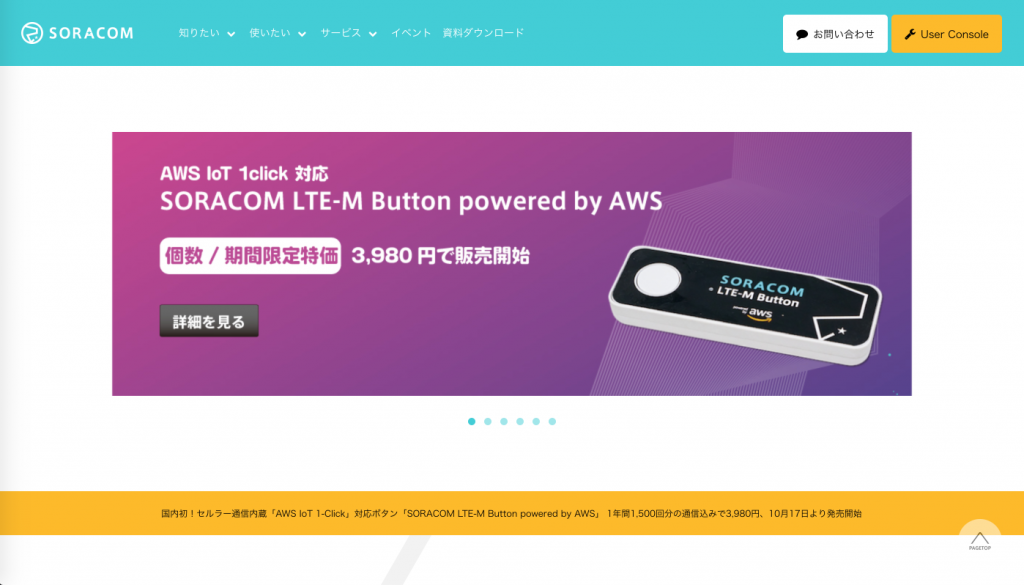
ソラコムにデバイスの登録をしよう
#soracom のLTE-M button 三回クリックしちゃいました!
まだ何もhookしていないです!勿体無い!笑 pic.twitter.com/DJTWtTGvsy— 川島@ソフトウェア、Web、アプリ、IoT作るのが大好き (@kokensha_tech) 2018年11月6日
まず、ソラコムのユーザーコンソール(User Console)にログインします。
左側のメニューから「buttons」を探して、クリックしてください。
そうしましたら、次は、「デバイス登録」ボタンをクリックして、あなたのソラコム LTE-M buttonの製造番号を入力してください。
ソラコム LTE-M buttonの製造番号は、ボタンの後ろのカバーを外して、DSNという文字の後ろの文字列となります。
登録後、一番右側の、ボタンをクリックして、このボタンを有効にしてください。
今回は、一年分の1500回も一緒に購入していることになっていますので、
ボタンをクリックすると、回数が減っていきます。気をつけてください!笑
アマゾンの AWS IoT 1-click
早速、アマゾンと繋げてみたいと思います。
ボタンをクリックすると、まずは、本体に付いている小さいオレンジ色のLEDが点滅します。
その後、オレンジ色に点灯し、その後緑になり、最後消えます。
これで、一回ボタンのクリックをインタネットに送信成功しましたが、ただ何も連動していないので、特に何も起きません。
アマゾンのサービス(AWS IoT 1-click)と連動すると色々できるようになります。
まずAWSでデバイス登録をします
AWS IoT 1-Click ですね!
今、スマホのSMS送信ができました!
簡単でびっくりしました! pic.twitter.com/L6hgFC1ozm— 川島@ソフトウェア、Web、アプリ、IoT作るのが大好き (@kokensha_tech) 2018年11月6日
AWS IoT 1-Clickにプロジェクト作成
最初は、ボタンを登録しても、まだプロジェクトがありません
プロジェク作成ボタンをクリックして、この画面に来ます。
必要な内容を埋めていくだけです。
次は、テンプレートを選びます、今回はSMSで自分のスマホに「こんにちは」というメッセージに送りたいです。
その下に、自分のスマホ電話番号を記入すればOKです。
電話番号は、+81-90-1234-5678のフォーマットで記入しないと怒られます。
プロジェクトの作成を押して次へ行きます。
デバイスのプレイスメントテンプレートの作成
プレイスメントは、要はこのボタンをどこに置いて、どういう運用にするかの設定ですね。
今のテスト段階では、なんでも良いです。ここではtestと命名します。
これで完成させてOKです。
アクションは、予め用意されているLambda関数(SMS送信、Eメール送信)をプルダウンで選択できるほか、任意のLambda関数 (Node.js、Java、C#、Go および Pythonで記述可能)を設定できます。なかなか夢が膨らみますね!笑。
SoracomのLTE-M Buttonから(トリガーを引いて)スマホへSMSの送信
AWS IoT 1-Click ですね!
今、スマホのSMS送信ができました!
簡単でびっくりしました! pic.twitter.com/L6hgFC1ozm— 川島@ソフトウェア、Web、アプリ、IoT作るのが大好き (@kokensha_tech) 2018年11月6日
ボタンを押してから、スマホが受信するまで、数秒がかかりますが
スピードの追求する応用でなければ十分に使えますし、設定も簡単でした!
まとめ
こういうことはだいたい想像できましたが、やはり実際にやってみると、その簡単さに感心してしまいます。
ソラコム LTE-M buttonはKDDIのLTE-Mネットワークを利用します。利用エリア情報はこちらから
当然ですが、LTEを使っているため、Wifiなども一切使わないですし、その設定も不要です。上にも記述しているように、ネットワーク関連設定は一切なかったのです。
今の簡単なテストです、実はより幅広く応用が可能ですね、例えば
- 商品の発注:オフィスや施設の消耗品切れの通知
-
スマートキーの操作:Web API経由でスマートキーの施解錠
-
ゴミの回収依頼:回収時期を通知して、作業を依頼
-
機器故障時の修理依頼:設置された機器の故障を通知
-
施設のアンケート:お客様の声をボタンで収集
-
配車依頼:病院やレストランなど施設からの配車依頼
皆さんも、買って遊んでみてください!
皆さんの素晴らしいアイディアもお待ちしております!
この記事はソラコムに頼まれて、書いている訳ではありません!ボタンも2つ自腹で買っています!笑
これからも色々実験してみたいと思います!
また、面白いネタがあったら、共有します!
では!Happy IoT coding!
[amazonjs asin=”B015FFCZ02″ locale=”JP” title=”SORACOM Air SIMカード(データ通信のみ) (ナノ)”]
[amazonjs asin=”B06XGK3391″ locale=”JP” title=”KKmoon ルータ ワイヤレスルータ 3G USBドングル WiFiルータ 21.6Mbps Windows 2000 XP Vista Mac Android対応”]
[amazonjs asin=”B01B2K2QZS” locale=”JP” title=”IoTプラットフォーム SORACOM入門(日経BP Next ICT選書)”]